KontrolPackでネットワーク経由でコンピュータを接続/制御

KontrolPackを使えば、ネットワーク内のコンピューターを簡単に制御できます。異なるオペレーティングシステムで稼働しているコンピューターを簡単に接続・管理できます。
Steam の Linux バージョン用には、コミュニティによって作成された優れた Proton 互換性ツールがいくつかあります。問題は、これらのツールのインストールが新規ユーザーにとって簡単ではないことです。ありがたいことに、ProtonUp が存在するため、Proton 互換性ツールを簡単にセットアップできます。設定方法は次のとおりです。

Linux への ProtonUp のインストール
ProtonUp を使用して Steam に Proton 互換性ツールをインストールするには、ProtonUp をインストールする必要があります。このアプリは、Flatpak および AppImage を介して多くの Linux オペレーティング システムでサポートされています。
ProtonUp アプリケーションを Linux コンピューター上で起動して実行するには、デスクトップ上でターミナル ウィンドウを開く必要があります。キーボードのCtrl + Alt + Tを押すと、Linux デスクトップでターミナル ウィンドウを起動できます。または、アプリメニューで「ターミナル」を検索し、その方法で起動します。
インストールは、ターミナル ウィンドウを開いて使用できる状態から開始できます。Flatpak または AppImage のインストール手順に従って、アプリをコンピューター上で動作させてください。
フラットパック
Flatpak は、おそらく ProtonUp アプリケーションを Linux 上で起動して実行する最も簡単な方法です。インストールプロセスを開始するには、Flatpak ランタイムをコンピュータにインストールする必要があります。
Flatpak ランタイムをコンピューターにセットアップするのは簡単です。これを行うには、パッケージ マネージャーを使用してコンピューターに「 flatpak 」パッケージをセットアップします。Flatpak ランタイムのセットアップで問題が発生した場合は、この件に関するガイドに従ってください。
Flatpak ランタイムをシステム上で構成およびセットアップしたら、Flathub アプリ ストアを有効にする必要があります。コンピューター上でこのアプリ ストアを有効にするには、以下のflatpak Remote-addコマンドを使用します。
flatpak リモート追加 --if-not-exists flathub https://flathub.org/repo/flathub. flatpakrepo
Flathub アプリ ストアを構成すると、以下のflatpak installコマンドを使用して ProtonUp アプリをコンピューターにインストールできるようになります。
flatpak インストール flatpak インストール flathub net.davidotek.pupgui2
アプリイメージ
Flatpak を使用したくない場合は、AppImage 経由で ProtonUp アプリケーションを動作させることもできます。インストールを開始するには、コンピューター上で AppImageLauncher ランタイムをセットアップする必要があります。このランタイムをセットアップする必要はありません。ただし、AppImage 経由で ProtonUp をセットアップするのがはるかに簡単になります。
AppImageLauncher ランタイムをコンピュータ上で動作させるには、この件に関するガイドに従ってください。このチュートリアルでは、システムに AppImageLauncher をインストールして構成する方法を説明します。
AppImageLauncher ツールをインストールしたら、公式 ProtonUp ダウンロード ページに移動し、ProtonUp AppImage を取得し、AppImageLauncher で起動して Linux システムにインストールします。
ProtonUp を使用して Proton Glorious Eggroll をインストールする
コミュニティは、栄光の Eggroll (Proton GE) がゲームに最適な Proton バージョンであると広く考えています。Proton の公式リリースには含まれていない修正が大量に含まれています。多くの場合、特定のゲームを動作させることが必要になります。
ProtonGE を ProtonUp と連携させるには、以下の段階的な手順に従ってください。
ステップ 1:アプリ メニューで ProtonUp アプリケーションを検索して、コンピューター上で ProtonUp アプリケーションを起動します。アプリを開いたら、「インストール対象」メニューを探して Steam 互換性フォルダーを選択します。
Steam 互換性フォルダーがまだ構成されていない場合は、ターミナル ウィンドウを開いて以下のコマンドを入力します。
注: Linux ファイル マネージャーの互換フォルダーを作成することもできます。~/.steam/root/またはに移動してフォルダー~/.var/app/com.valvesoftware.Steam/data/Steam/を作成しますcompatibilitytools.d。
スチームネイティブ
mkdir -p ~/.steam/root/compatibilitytools.d
スチームフラットパック
mkdir -p ~/.var/app/com.valvesoftware.Steam/data/Steam/compatibilitytools.d/
ステップ 2:新しいフォルダーを作成した後、ProtonUp アプリ内で「バージョンの追加」ボタンを見つけます。このボタンを選択すると、ポップアップ ウィンドウが表示されます。このポップアップ ウィンドウで、「互換性ツール」を見つけて「Proton-GE」を参照し、「インストール」ボタンをクリックして Proton Glorious Eggroll をダウンロードしてインストールします。

ステップ 3: Steam アプリケーションを開き、「Steam」メニューをクリックし、設定に従ってください。そこから「Steam Play」を見つけて、最新バージョンの Proton-GE を使用するように Steam を設定します。
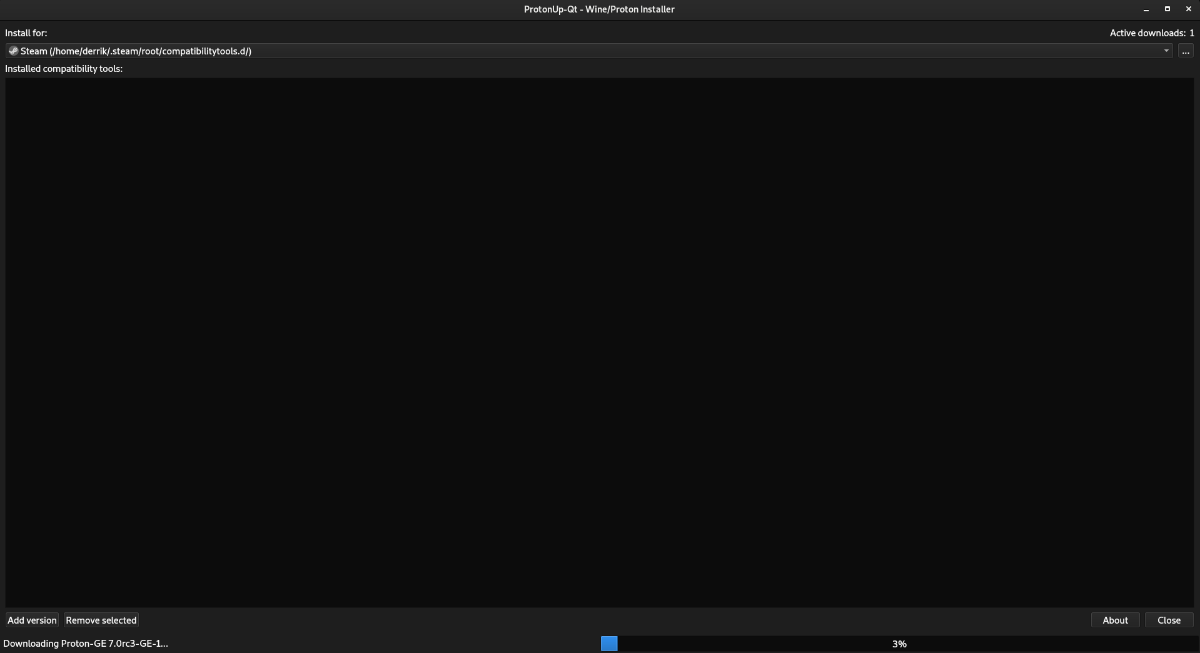
ProtonUp を使用した他の Proton 互換性ツールのインストール
Steam での Proton の互換性を向上させるために必要なのは Proton Glorious Eggroll だけです。ただし、ProtonUp は他のコミュニティ Proton ツールをサポートしています。インストール方法は次のとおりです。
まず、アプリメニューで「ProtonUp」を検索して、ProtonUp アプリケーションを開きます。開いたら、「バージョンの追加」ボタンを見つけてマウスでクリックします。このボタンを選択すると、ポップアップ メニューが表示されます。
ポップアップ メニュー内で「互換性ツール」ドロップダウン メニューを見つけて選択します。次に、互換性メニューでさまざまなツールを確認します。現在、Boxtron、Luxtorpeda、Roberta Proton 互換性ツールをインストールできます。
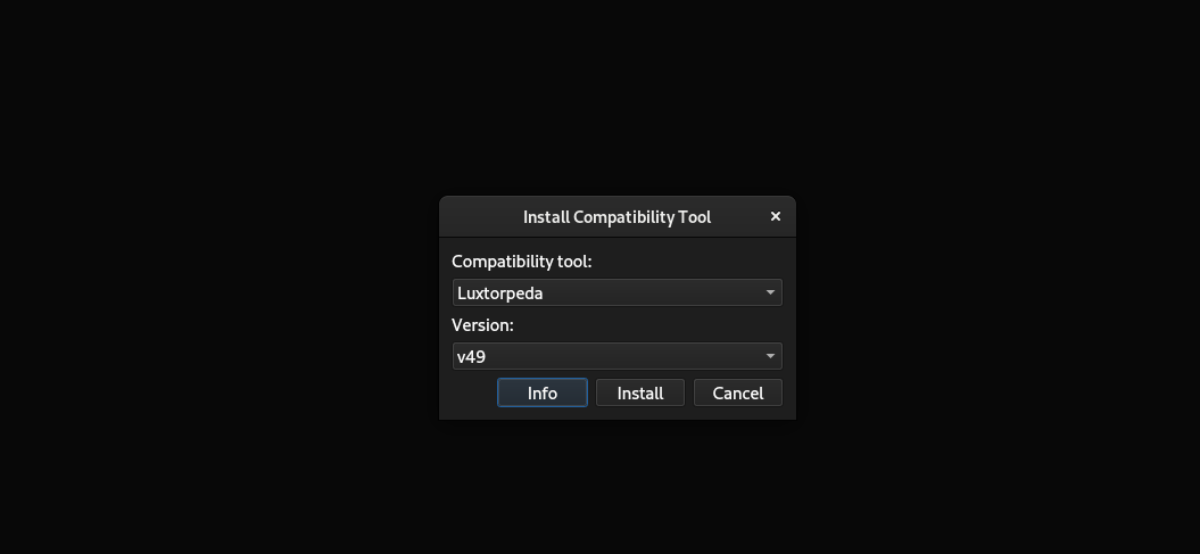
これら 3 つの互換性ツールのいずれかをインストールするには、「インストール」ボタンを選択します。インストールしたら、Steam 設定領域の「Steam プレイ」セクション内で互換性ツールとして選択します。
KontrolPackを使えば、ネットワーク内のコンピューターを簡単に制御できます。異なるオペレーティングシステムで稼働しているコンピューターを簡単に接続・管理できます。
繰り返しのタスクを自動で実行したいですか?手動でボタンを何度もクリックする代わりに、アプリケーションが
iDownloadeは、BBCのiPlayerサービスからDRMフリーのコンテンツをダウンロードできるクロスプラットフォームツールです。.mov形式の動画もダウンロードできます。
Outlook 2010の機能についてはこれまで詳細に取り上げてきましたが、2010年6月までにリリースされないため、Thunderbird 3について見ていきましょう。
たまには休憩も必要です。面白いゲームを探しているなら、Flight Gearを試してみてください。無料のマルチプラットフォームオープンソースゲームです。
MP3 Diagsは、音楽オーディオコレクションの問題を解決するための究極のツールです。mp3ファイルに適切なタグを付けたり、アルバムカバーアートを追加したり、VBRを修正したりできます。
Google Waveと同様に、Google Voiceも世界中で大きな話題を呼んでいます。Googleはコミュニケーション方法を変えることを目指しており、
Flickrユーザーが高画質で写真をダウンロードできるツールはたくさんありますが、Flickrのお気に入りをダウンロードする方法はありますか?最近、
サンプリングとは何でしょうか?Wikipediaによると、「サンプリングとは、一つの録音から一部、つまりサンプルを取り出し、それを楽器や音楽として再利用する行為です。
Googleサイトは、Googleのサーバー上でウェブサイトをホストできるGoogleのサービスです。しかし、一つ問題があります。それは、バックアップのための組み込みオプションがないことです。



![FlightGear Flight Simulatorを無料でダウンロード[楽しもう] FlightGear Flight Simulatorを無料でダウンロード[楽しもう]](https://tips.webtech360.com/resources8/r252/image-7634-0829093738400.jpg)




